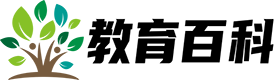Vim下一页快捷键全解析:告别鼠标滚动,快速翻页提升编程效率
什么是Vim下一页功能
在Vim编辑器里翻页就像翻阅一本实体书。你不需要鼠标滚轮或触摸板,通过几个简单的键盘指令就能在文档中自如穿梭。Vim下一页功能本质上是一组让光标在文本页面间快速移动的命令集合。
记得我第一次接触Vim时,还在笨拙地用方向键一行行滚动代码。直到发现翻页功能,那种效率的跃升让人难忘。现在处理几百行的配置文件时,轻轻一按就能跳转半屏内容,确实省时省力。
Vim下一页的实用场景
想象你在审阅服务器日志文件,文档长度轻松超过千行。手动滚动不仅缓慢,还容易错过关键信息。Vim的翻页功能让你能快速定位到错误发生的大致区域。
编程时查看函数定义也经常用到这个功能。许多函数实现跨越多个屏幕页面,翻页命令帮助你迅速浏览整体结构。代码审查场景下,团队成员需要快速跳转不同代码段,翻页操作显得尤为实用。
为什么需要掌握Vim翻页技巧
文本编辑效率往往取决于移动速度。普通编辑器用户可能习惯频繁使用鼠标滚动,这个过程会不断打断思考流。Vim的翻页技巧让双手始终停留在键盘主区域,保持编码节奏不被干扰。
长期使用Vim的开发者会发现,翻页命令与其他Vim操作形成了一套完整的高效工作流。这些看似基础的技能,累积起来能节省大量时间。或许刚开始需要刻意记忆几个快捷键,但形成肌肉记忆后,你会惊讶于自己浏览文档的速度。
我认识的一位系统管理员告诉我,熟练掌握Vim翻页后,他分析日志文件的效率提高了近三成。这不仅仅是快了几秒钟的问题,而是整个工作体验的改善。
基础翻页快捷键
Vim的翻页快捷键设计得相当直观,就像给文本浏览装上了涡轮增压。Ctrl+f和Ctrl+b是最核心的两个命令,分别代表forward和backward。按下Ctrl+f,屏幕内容会整体向下翻动一页,相当于整屏刷新。相反,Ctrl+b则向上翻回前一页内容。
这两个命令的妙处在于它们保留了上下文衔接。翻页时新页面会保留前一页的最后几行,避免突然跳转导致的方位迷失。我刚开始使用Vim时,总担心翻页后会找不到之前的位置,实际使用后发现这个设计非常贴心。
还有两个稍温和的翻页选项:Ctrl+d和Ctrl+u。它们实现的是半页滚动,d代表down,u代表up。当整页翻动显得太激进时,半页滚动提供了更精细的浏览控制。查看代码时我经常交替使用这两种方式,整页快速定位,半页仔细检查。
组合翻页命令
Vim的魅力在于命令的组合性。翻页操作可以配合数字前缀实现精准跳转,比如3Ctrl+f会连续向下翻动三页。这种数字前缀机制贯穿整个Vim设计哲学,让简单命令变得异常强大。
另一个实用技巧是翻页命令与标记功能结合。你可以在某个位置做标记,翻到文档其他部分查阅,然后一键返回标记处。我处理长配置文件时经常这样操作,在全局设置和具体规则间快速切换。
zz命令值得一提,它把当前行滚动到屏幕中央。结合翻页使用特别流畅:先快速翻到目标区域,然后用zz将关键代码行居中显示。这种操作序列让代码阅读变得行云流水,眼睛不需要费力追踪光标位置。
自定义翻页快捷键设置
Vim的键位映射功能让每个人都能打造个性化的翻页方案。如果你觉得默认快捷键位置不够顺手,完全可以在.vimrc文件中重新定义。比如把翻页命令映射到更易按到的组合键上。
我认识的一位开发者就把Ctrl+f改成了空格键。他说这样左手拇指轻轻一按就能翻页,比伸手去按Ctrl组合键舒服多了。映射命令很简单:nnoremap
对于经常需要精确滚动的情况,可以创建自定义命令。比如设置一个每次滚动10行的快捷键,或者绑定到鼠标滚轮类似的操作。Vim的灵活性在这里充分展现,你可以根据当前的工作内容调整翻页行为。
记得刚开始自定义快捷键时,我犯了个小错误,把命令写成了noremap而不是nnoremap,导致插入模式下的正常输入受到影响。这种小插曲也是学习过程的一部分,现在我的翻页设置已经完美契合个人使用习惯了。
页面滚动命令详解
Vim的页面滚动命令像是一套精密的导航系统,远比简单的翻页复杂得多。Ctrl+e和Ctrl+y这对命令经常被忽略,却能提供像素级的滚动控制。e代表scroll down,y代表scroll up,每次只滚动一行,屏幕整体内容保持稳定。阅读代码时我特别喜欢用这个功能,特别是在对比函数签名或变量定义的时候。
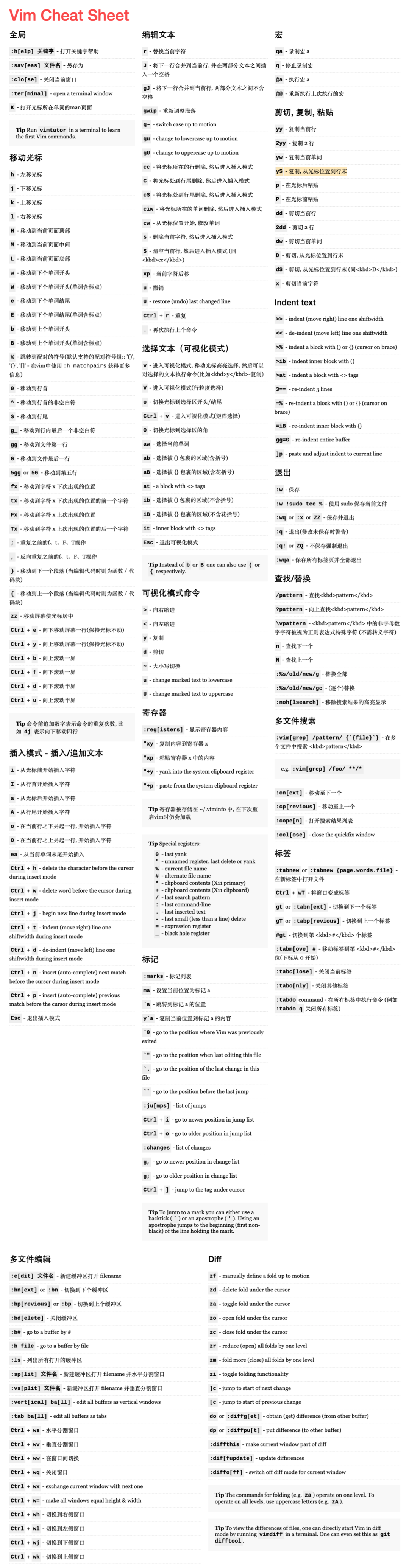
zt、zz、zb三个命令构成了屏幕定位的三剑客。zt把当前行置于屏幕顶部,zz置于中间,zb置于底部。这个功能在调试时特别有用,我可以让正在查看的代码行始终处于最舒适的阅读位置。记得有次排查一个复杂bug,就是靠zt命令让关键日志行固定在屏幕顶端,大大提升了排查效率。
H、M、L这三个单字母命令也很实用,分别代表High、Middle、Low。H将光标移动到屏幕首行,M移动到中间行,L移动到尾行。它们不滚动页面内容,而是快速定位光标在屏幕内的位置。这种快速跳转让我在review代码时节省了不少时间。
光标定位与翻页配合
光标定位与翻页的配合使用才是Vim高效浏览的精髓。G命令直接跳转到文件末尾,gg跳转到文件开头,配合翻页命令可以快速在文档首尾和中间位置切换。我经常用gg回到文件开头,然后Ctrl+f逐页浏览,这种操作模式已经成为肌肉记忆。
数字+G的精准跳转能力令人惊叹。输入150G就能直接跳到第150行,完全绕过了逐页查找的繁琐。处理日志文件时这个功能特别实用,我可以根据行号直接定位到错误发生的位置。
搜索命令与翻页的协同工作也值得掌握。输入/关键词进行搜索,然后用n键跳到下一个匹配项,N键返回上一个。配合翻页命令,可以在长文档中快速导航到所有相关段落。这种搜索-翻页-搜索的循环是我日常文档处理的标准流程。
不同模式下的翻页操作
Vim的不同模式对翻页操作有着微妙的影响。普通模式下,所有翻页命令都能正常工作,这是最常用的浏览状态。插入模式下,翻页快捷键基本失效,这时需要用Esc退回普通模式再操作。这个设计起初让我不太适应,后来明白这是为了保持插入模式的纯粹性。
可视模式下的翻页行为很有意思。当你选中一段文本后,翻页操作会同时扩展选区范围。这个特性在需要选择大段代码时特别有用,我可以先选中开头几行,然后翻页扩展选区到需要的位置。
命令行模式也有自己的翻页方式。在命令历史中,可以用上下箭头浏览之前的命令,这其实也是一种特殊形式的翻页。我发现在.vimrc中设置set wildmenu后,命令补全时的翻页体验会流畅很多。
终端模式是相对较新的功能,在这个模式下翻页行为更接近普通终端。需要特别注意区分翻页和滚动终端的区别,有时候我会不小心在终端模式里使用Vim的翻页命令,结果只是往终端里输入了控制字符。这种小混乱反而帮助我更好理解了不同模式的行为差异。
高效浏览长文档技巧
处理长文档时,单纯的翻页往往不够用。我习惯用相对行号来辅助导航,在.vimrc里设置set relativenumber后,每行左侧会显示相对于当前行的行号。这样我就能快速判断需要跳转多少行,配合数字+j/k命令实现精准移动。记得处理一个上万行的配置文件时,这个技巧帮我节省了大量滚动时间。
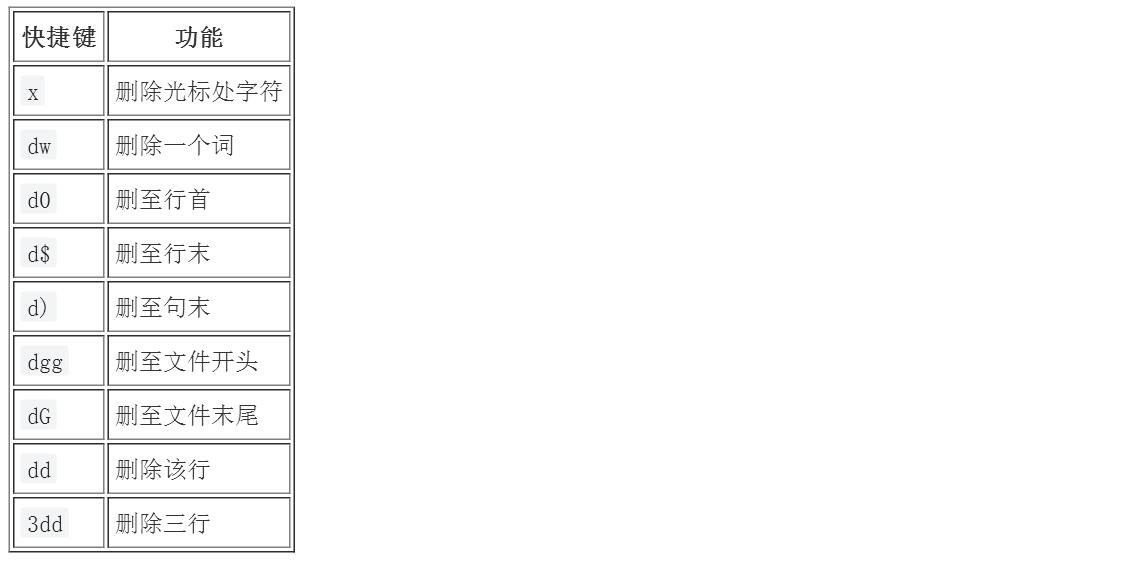
标记系统是另一个被低估的高效工具。ma在当前行设置标记a,'a就能快速跳回标记位置。我通常用大写字母标记重要位置,小写字母标记临时位置。阅读代码时在函数定义处设置标记,翻页查看调用处后能瞬间返回,这种流畅体验让人上瘾。
Ctrl+o和Ctrl+i这对命令构成了浏览历史的时光机。Ctrl+o向后跳转,Ctrl+i向前跳转,记录着你在文件中的所有位置变动。有次我在多个函数间反复跳转查阅,就是靠这个功能轻松回溯整个思考路径,避免了在代码迷宫中迷失方向。
翻页与其他命令的组合使用
翻页命令真正的威力在于与其他命令的组合。dCtrl+f可以删除整页内容,这种批量操作在处理冗余代码时特别高效。yCtrl+b复制整页内容到寄存器,再通过p命令粘贴,实现快速的内容搬运。
搜索与翻页的组合是我每天都会用到的模式。/搜索词配合n/N在匹配项间跳转,当需要查看上下文时,用Ctrl+u/Ctrl+d进行半页滚动。这种搜索-滚动-搜索的节奏让文档浏览变得行云流水,完全不需要鼠标介入。
宏录制与翻页的结合更是强大。qa开始录制宏到寄存器a,执行一系列翻页和编辑操作,q停止录制,@a重复执行。处理格式统一的文档时,这个组合能自动化大量重复性翻页编辑工作。我曾经用这个技巧批量处理了数百个相似代码块,效率提升惊人。
常见问题与解决方案
新手最常遇到的可能是翻页后找不到光标的问题。设置set scrolloff=5能让光标周围始终保持5行上下文,翻页时光标不会紧贴屏幕边缘。这个小配置彻底改变了我浏览长文件的体验,再也不用在翻页后费力寻找光标位置。
翻页速度不理想时,可以考虑调整ttyscroll选项。set ttyscroll=0能禁用滚动动画,让翻页立即完成。虽然牺牲了视觉流畅度,但在性能较差的远程服务器上工作时,这个设置能带来明显的响应提升。
有时候翻页会显得卡顿,特别是在大文件中。开启set lazyredraw可以延迟重绘,在执行复杂操作时暂时不更新屏幕。配合翻页命令使用,能感受到明显的性能改善。不过这个设置需要谨慎使用,我发现在某些终端里会导致显示异常。
最让人头疼的是翻页时内容显示不全的问题。这通常是因为终端尺寸不匹配导致的。:set lines=24 columns=80能强制设置终端尺寸,解决显示异常。在实际工作中,我更推荐使用screen或tmux这类终端复用工具,它们能更好地处理终端尺寸变化。
翻页时偶尔会遇到奇怪的字符显示,这往往是编码问题。:set fileencoding=utf-8能解决大多数乱码情况。处理不同来源的文档时,编码设置成了我必须时刻关注的事项,毕竟谁也不希望在重要文档里看到一堆乱码。